1、同时按下“win + R”快捷键打开运行窗口,输入“gpedit.msc”并点击“确定”进入组策略;
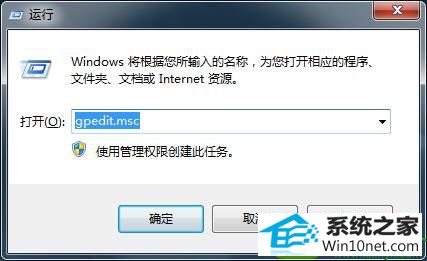
2、在本地组策略编辑器中依次打开“用户配置--管理模板--开始菜单和任务栏”;
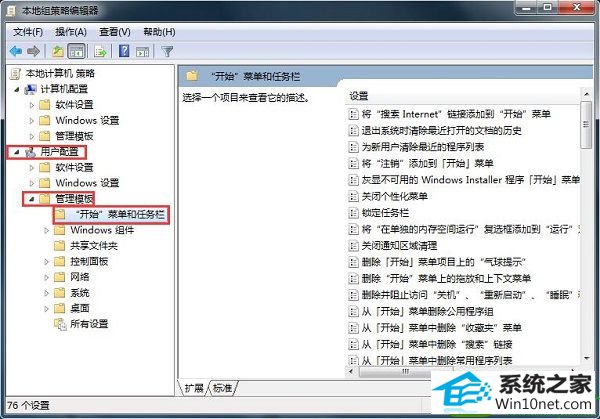
3、在右侧找到“删除并阻止访问关机、重新启动、睡眠和休眠命令",并双击打开;
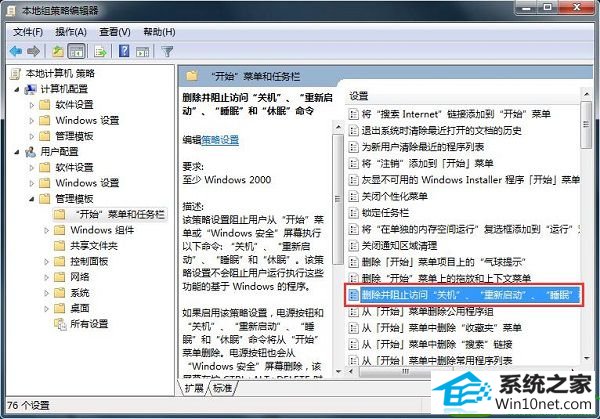
4、进入策略设置后,选择“已禁用”或者“未配置”,点击确定。
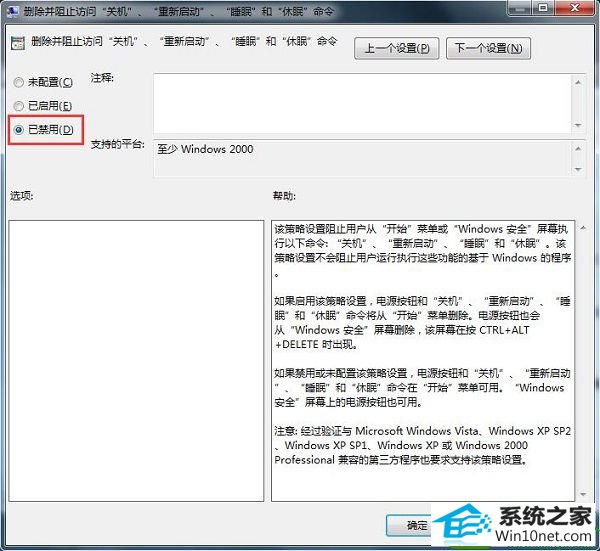
友情链接:
本站发布的资源仅为个人学习测试使用!不得用于任何商业用途!请支持购买微软正版软件!
如侵犯到您的版权,请通知我们!我们会第一时间处理! Copyright?2021 专注于win7系统版权所有 川ICP备128158888号-8